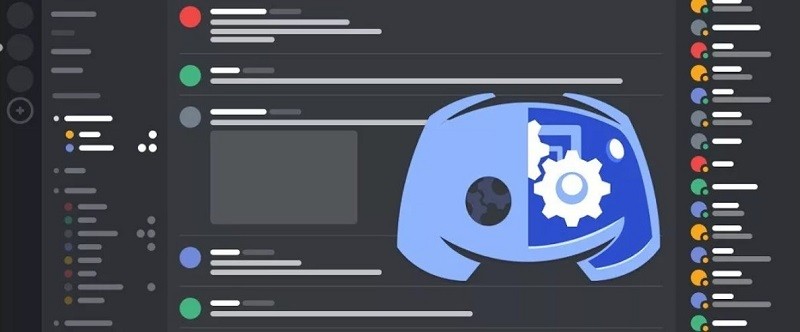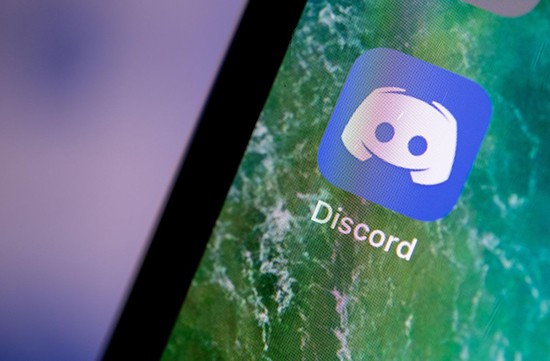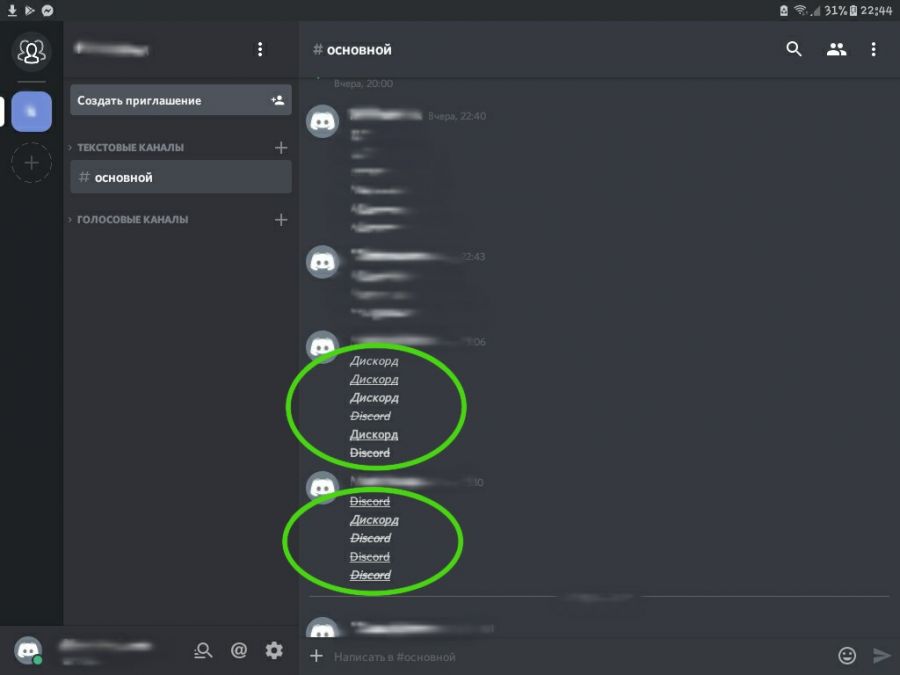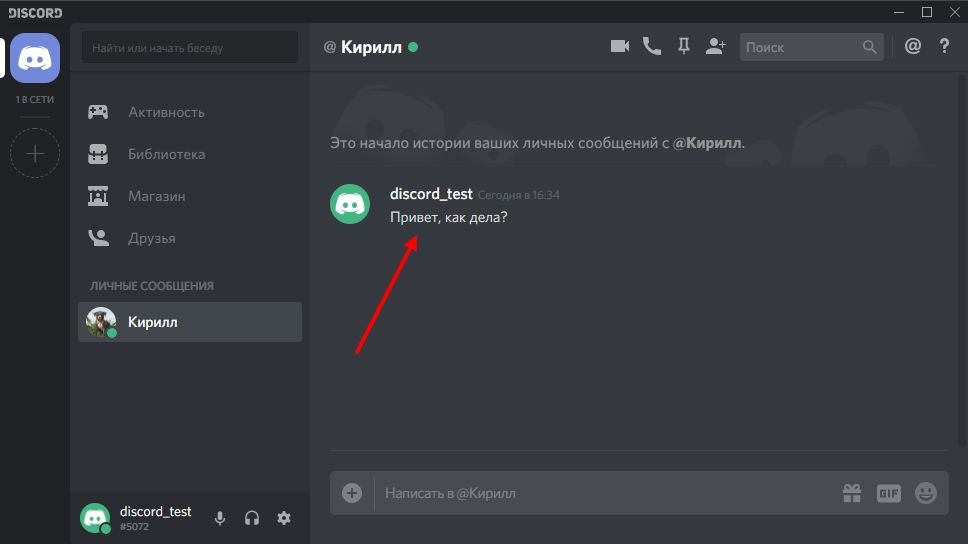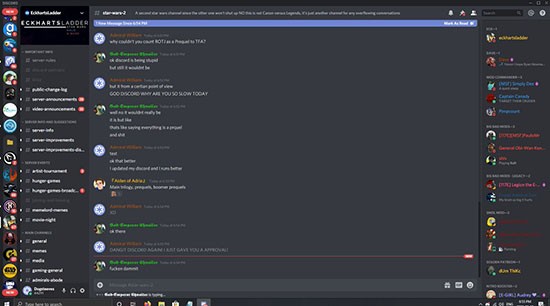Как сделать пустое сообщение в дискорде на телефоне

На форумах и сайтах по интересам пользователи часто спрашивают, как сделать невидимый ник в Дискорд. Решение этой задачи доступно несколькими путями — с помощью специального кода, путем изменения цвета или с применением специального символа. Ниже рассмотрим каждую из методик, поговорим об особенностях и пользе подобных правок.
Инструкция по изменению ника
Для начала разберемся с процессом изменения данных. После регистрации программа автоматически устанавливает имя, которое берется из адреса электронной почты. В дальнейшем этот набор цифр и символов можно поменять. Для этого сделайте следующие шаги:
- Войдите в приложение Дискорд на ПК.
- Жмите на символ пользовательских настроек (имеет вид шестерни).
![]()
- Перейдите в пункт Моя учетная запись.
- Жмите на синюю кнопку Изменить с правой стороны.
- Внесите необходимые символы в поле имя пользователя.
![]()
На этом этапе необходимо задать набор букв и цифр. По умолчанию система не позволяет сделать ник невидимым. Точнее, поставить несколько пробелов или вообще оставить поле пустым не получится. Но есть ряд обходных путей, о которых поговорим выше.
Как сделать невидимый ник в Дискорде
Несмотря на ограничения программы, ряд хитростей все-таки работает. Ниже разберем, как сделать пустой ник в Дискорде.
Способ №1
В старых версиях программы была доступна опция, позволяющая поставить пустое имя. Если вы давно не обновляли ПО и пользуйтесь устаревшим вариантом Discord, сделайте такие шаги:
- Пройдите пункты с первого по четвертый в приведенной выше инструкции.
- В поле имени поставьте курсор и зажмите ALT.
- Удерживайте эту кнопку ведите номер 255 в дополнительной секции с цифрами.
После выполнения этих действий появлялся невидимый символ для Дискорда. К сожалению, в новых версиях программы этот баг исправлен и реализовать его не получится.
Способ №2
Более простой способ — поставить в предложенное поле специальный символ. Алгоритм такой:
- Дойдите до этапа, позволяющего ввести данные в строку имени в Дискорде.
- В поле Имя пользователя добавьте [ ٴٴٴٴٴ ] (квадратные скобки уберите).
- Введите пароль и жмите на кнопку Сохранить.
![]()
После этого в вашем распоряжении, по сути, невидимый ник. Его можно сделать в течение нескольких секунд, поэтому данный метод игроки предпочитают в большинстве случаев.
Способ №3
Как вариант, можно сделать невидимый ник в программе Дискорд с помощью изменения цвета. При правильном выборе оттенка он будет прозрачный. Алгоритм действий такой:
- Войдите в Дискорд.
- Жмите правой кнопкой мышки на сервер и войдите в настройки сервера.
- Перейдите в категорию Роли.
![]()
![]()
Теперь возвращайтесь к основному экрану. Вы увидите, что возле основной аватарки нет никакой надписи. Таким способом можно сделать ник невидимым без дополнительных хитростей. При этом имя, по сути, никто не убирал. Просто, оно имеет такой же цвет, как и задний фон. Как результат имя сливается и не заметно для других.Зачем это нужно
Теперь вы знаете, как убрать ник в Discord в игре и тем самым придать индивидуальности профилю. Многие спрашивают, а зачем делать невидимый логин. Причины могут быть следующими:
- желание быть не таким, как остальные пользователи;
- отсутствие идей по созданию ника;
- стремление «спрятаться» от других пользователей;
- намерение удивить других участников необычной фишкой.
Вне зависимости от цели, вы сможете сделать невидимый ник путем изменения цвета или установки специального символа. Какой из вариантов выбрать, каждый решает самостоятельно.
Итоги
Приведенные выше инструкции работают. Исключением является вариант, требующий ввода ALT и номера 255. Он предусмотрен только для старых версий Дискорда, а в обновленном приложении работать не будет. При этом еще раз подумайте, нужен ли вам невидимый логин, ведь в таком случае другие пользователи не смогут вас найти.
Форматирование текста — функция Discord, предназначенная для того, чтобы сделать текст жирным, курсивным, зачёркнутым, подчёркнутым, и в спойлере. А также для того, чтобы создавать блоки кода и цитаты.
Внутри всех способов форматирования, кроме блоков кода, можно использовать остальные способы (однако можно использовать блоки кода внутри остальных способов). Таким образом можно создать даже
вот такой текст.Содержание
Форматирование
Выделение текста в блоки
Если вы хотите сделать свой текст цветным или выделить какой-то код, то это можно сделать с помощью подсветки синтаксиса, введя имя языка в начале многострочного блока. Пример:
![Блок с подсветкой синтаксиса.jpg]()
Подсветка синтаксиса поддерживается в мобильном версии Discord.
Спойлеры
Чтобы поместить текст в спойлер, достаточно завернуть текст ||таким образом|| или прописать команду /spoiler . Чтобы завернуть файл нужно выбрать файл, потом как всегда выскакивает окно. Нажав на кнопку нижнем левом углу с надписью "Mark as spoiler" или "Пометить как спойлер". Нажмите на "квадратик" и вставляйте.
С мобильной версии, к сожалению, нельзя сделать при помощи шрифта ,но есть и другой способ. В впереди названия файла напишите SPOILER_ тогда картинка будет спойлером.
Цитаты
Цитаты по внешнему виду похожи на эмбеды, но их могут отправлять пользователи. Как и блоки кода, цитаты могут быть однострочными и многострочными.
Пробел между знаком (знаками) ">" и текстом обязателен.
Экранирование
Другое
Спец.символы и буквы с кастомным видом
Для использования в чате букв с кастомным видом, вам потребуется специальный генератор для вставки юникодных символов (это не шрифт, а грубо говоря смайлики). Нельзя использовать собственные шрифты (загружать файл со шрифтами) в Discord.
Форматирование текста
![screenshot_1]()
Чтобы изменить начертание, достаточно поместить нужный фрагмент в специальные символы, которые представлены в таблице ниже.
При необходимости эти символы можно скомбинировать, например, использовать следующую конструкцию: __*подчеркнутый курсив*__. На выходе получится следующее: подчеркнутый курсив. К слову, такой метод работает как на компьютере, так и на телефоне.
Следующий вид форматирования, о котором мы поговорим, называется спойлеры. Спойлеры позволяют скрыть текст до нажатия на него. Для создания спойлера достаточно поместить нужный текст в две вертикальные черты слева и справа.
![screenshot_2]()
Пример: «А вы знаете, что в «Человек паук: Нет пути домой» будет ||Если бы мы знали, то обязательно сказали||». Все, текст между вертикальными чертами будет скрыт за черными прямоугольниками.
И третий вид форматирования – это создание блоков. Блоки делают текст более структурированным и красивым. Существуют два типа блока: инлайновые (однострочные), которые по ширине не превышают размер текста, и блочные (многострочные), которые отображаются на всю ширину (будет понятно на практике). Чтобы создать однострочный блок, необходимо указать слева и справа обратную кавычку (`). Пример:
Для многострочных используется три обратные кавычки слева и справа. Пример:
Многострочный блок текста
![screenshot_3]()
Который можно разделить знаком перехода на
И последняя особенность оформления текста – это включение подсветки кода. Чтобы включить подсветку, необходимо создать многострочный блок, а в первой строке указать язык программирования, на котором будет писаться код. Пример простейшего кода на языке php:
echo "Hello World";
Вместо php пользователь может указать почти любой язык, и код автоматически подсветится под нужный синтаксис.
![screenshot_4]()
Команды для бота
Если вы пробыли в Дискорде хотя бы недельку, то могли заметить: здесь всем заправляют роботы. Не то чтобы Скайнет уже наступает, они только помогают включить музыку, забанить недоброжелателей, распределить роли и выполнить подобные действия на сервере. По сути, все, что могут модераторы, могут и боты при соответствующей настройке. У каждого бота имеется собственный префикс для команд.
![screenshot_5]()
Работа со шрифтом
![screenshot_6]()
Упоминание
Понятно, что общаться со всеми сразу нужно не всегда, чаще приходится обращаться к отдельному участнику. Чтобы упомянуть только одного участника, находящегося на сервере, необходимо ввести команду @ник_участника.
![screenshot_7]()
Горячие клавиши
Дискорд славится изобилием сочетаний клавиш. Здесь они есть практически для всего. Например, в голосовом канале с помощью сочетания клавиш пользователь может включить и выключить микрофон. По умолчанию это делается через сочетание «Ctrl» + «Shift»+ «M». А сочетанием клавиш «Ctrl» + «I» легко открыть почту или ЛС.
![screenshot_8]()
Как запретить писать в чат в Discord
Владельцы и модераторы имеют полное право ограничить любые действия простых пользователей, в том числе и закрыть им доступ к чату. Для этого достаточно выполнить следующие действия:
- Кликнуть ПКМ по значку сервера и выбрать команду «Настройки сервера».
- Перейти в раздел «Роли».
![screenshot_9]()
![screenshot_10]()
Как отформатировать текст в Discord?
![]()
Как сделать курсив в Discord?
Хотите выделить текст курсивом? Хорошо, просто добавьте одну звездочку * или один знак подчеркивания _ как перед содержимым, так и позади него. Между звездочкой и текстом нет пробела.
![]()
Как сделать зачеркнутый текст в Discord?
Точно так же, чтобы зачеркнуть предложение, поставьте перед ним две тильды
и за ними. Между двумя тильдами нет пробела, также нет пробела между тильдой и предложением.
![]()
Форматирование чата Discord со смешанным форматом
Конечно, к одному и тому же контенту можно добавить более одного формата. Ниже перечислены специальные символы, которые рекомендуется добавлять перед целевым содержимым и перед ним.
- Жирный курсив: *** например *** или ** _ например _ **
- Жирное подчеркивание: ** __ например __ **
- Жирное зачеркивание: **
![]()
Цитаты блока форматирования текста Discord
Введите> в начале строки текста, чтобы создать однострочную цитату. При размещении >>> перед содержимым, содержащим несколько строк, чтобы цитировать весь блок содержимого. Обратите внимание, что между> и содержимым должен быть пробел.
![]()
Форматирование блока кода Discord
![]()
Как пойти на диссонанс в Discord?
Как мы все знаем, во время разговора с друзьями, если мы нажмем клавишу Enter на клавиатуре во время набора текста, он отправит слова, которые мы уже набираем, даже если мы ничего не написали. Кроме того, мы знаем, что в большинстве текстовых документов, таких как Microsoft Word
![]()
Цвет форматирования Discord
В первой строке введите 3 обратных кавычки, а затем «diff» (выделение синтаксиса diff). во второй строке начните с одного дефиса, а затем укажите основное содержание. Если ваш контент занимает более одной строки, это не имеет значения; все они будут красными.
Тем не менее, если вы вручную разделяете свой контент, начиная с новой строки, вы должны использовать еще один дефис в самом начале новой строки, чтобы ваш контент оставался красным. В противном случае это будет белый цвет по умолчанию.
В конце вашего контента начните новую строку с другой части символов блока кода.
-пример например например например например например
![]()
+ например например например например например например
![]()
[например например например например например например]
![]()
![]()
[например например например например например например]
![]()
Метод создания голубого цвета аналогичен рисованию синего текста. Единственное отличие состоит в том, что вы должны использовать «json» (синтаксис JSON) вместо «ini» и вопросительные знаки «» вместо скобок.
![]()
Или вы можете использовать «bash» (синтаксис bash) для замены «Jason». Он также даст вам голубой цвет.
Или вы можете полагаться на «мл» и вопросительные знаки.
Или вы можете использовать синтаксис «yaml».
Использование желтого цвета немного отличается от других цветов, указанных выше. В наборе желтого текстового кода допускается только один абзац без разрыва новой строки. Если вы хотите использовать желтый цвет для другого абзаца, вам нужно создать новый набор желтых текстовых кодов. И «исправление» (синтаксис FIX) используется в желтом коде.
например например например например например например например
![]()
Примечание:
- Не должно быть пробелов после первой строки после «diff», «ini», «json», «bash», «fix», «ml», «md», «yaml» или «css».
- Язык синтаксиса «diff», «ini», «json», «bash», «fix», «ml», «md», «yaml» и «css» должен вводиться в нижнем регистре.
- Пробелы между символом и текстом не нужны, если только вы не хотите, чтобы пробел был до или после текста.
- В режиме блока кода вы можете использовать клавишу Enter только для начала новой строки.
- Если вы не можете получить желаемый цвет, просто скопировав и вставив указанные выше команды в Discord, рекомендуется вручную ввести их в Discord, особенно специальные символы (поскольку их формат в веб-браузере может отличаться от указанного в приложении Discord).
Спойлер форматирования текста в Discord
Обычно тег спойлера нужен, когда нужно скрыть некоторые слова. Как создать спойлер на Discord? Это очень легко. Просто добавьте двойные вертикальные линии перед и за целевым текстом, и вы испортите его.
я скрыл слово в конце этого предложения || слово ||
![]()
Если вы хотите увидеть испорченный текст, просто нажмите на него.
Discord Отключить форматирование
Это просто кусок пирога, чтобы избавиться от форматирования текста в Discord . Просто разделите символы подчеркивания или звездочки обратной косой чертой. * * * _ _ _ например _ _ _ * * * будет *** ___ например ___ ***, например.
Читайте также: